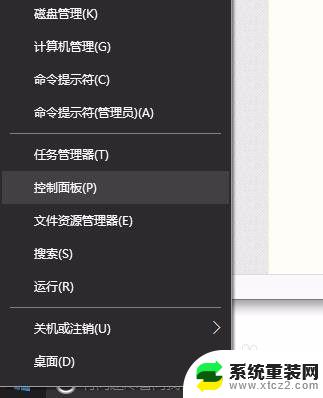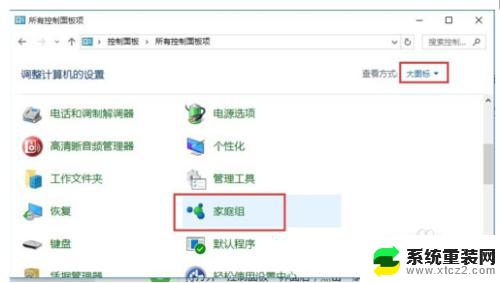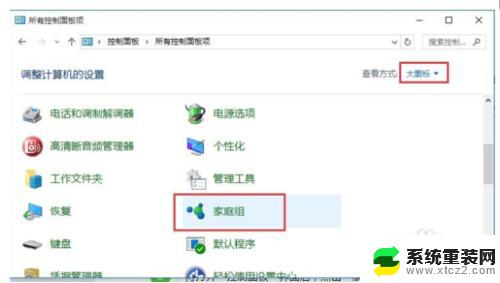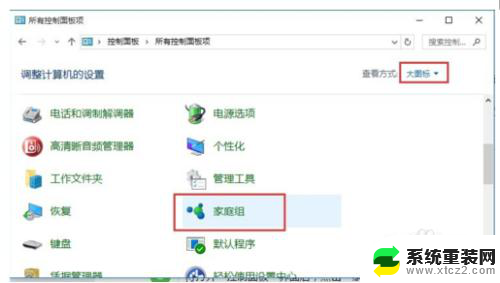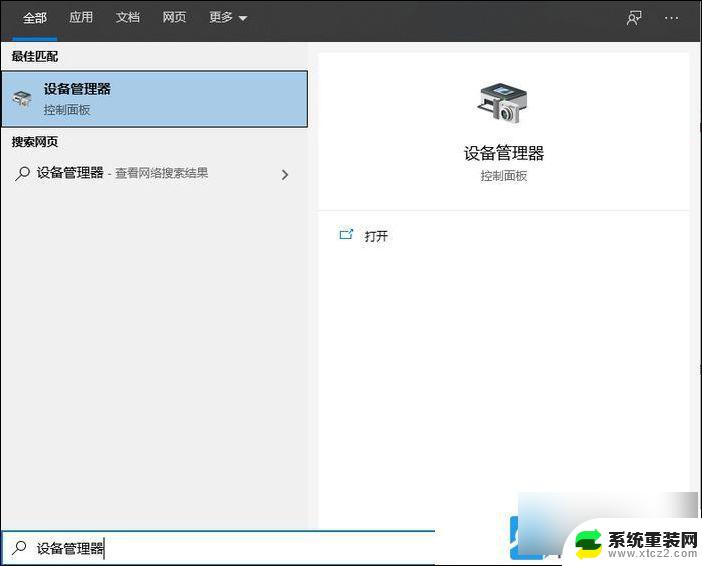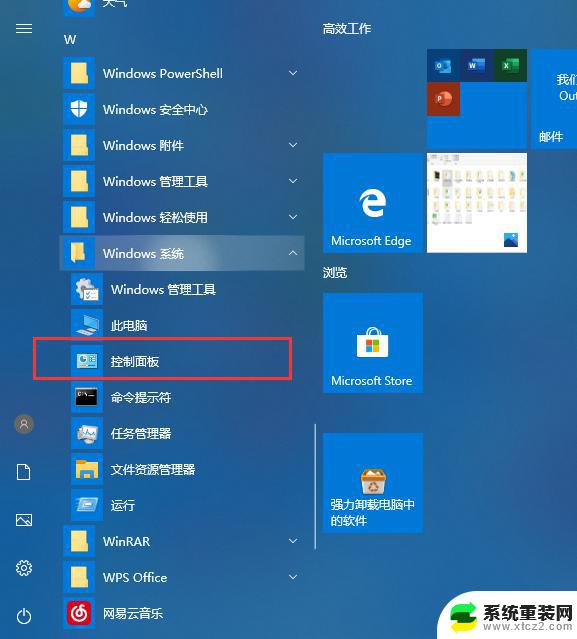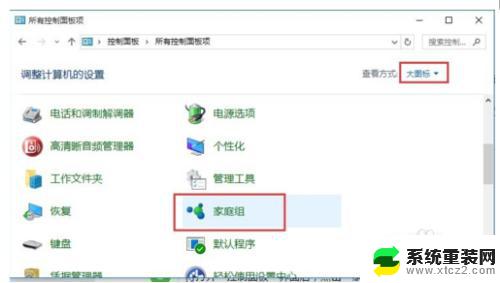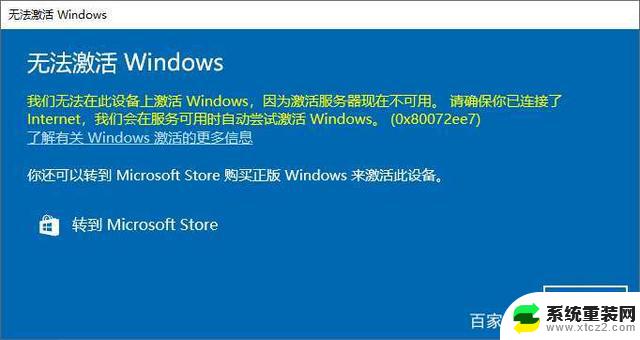windows连接共享打印机为什么拒绝访问 win10家庭版windows无法连接到打印机拒绝访问解决方法
在使用Windows 10家庭版系统连接共享打印机时,可能会遇到拒绝访问的问题,这种情况通常是由于网络设置或权限问题导致的。为了解决这个问题,我们可以尝试一些方法来重新连接打印机并重新设置权限,以确保顺利打印文件。接下来我们将介绍一些解决方法,帮助您解决Windows无法连接到打印机拒绝访问的困扰。
1、启动电脑后,按住键盘上的【 Win+R 】快捷键,快速唤出运行操作界面。
2、输入【 services.msc 】并按下【 确认 】或【 回车 】按钮,打开【 服务管理器 】窗口。
3、定位到【 Print Spooler 】选项,之后。鼠标右击找到并选择【 停止 】选项。
4、按住【 Win+R 】键启动运行程序,输入【 C:\Windows\System32\spool\PRINTERS 】。
5、完成后同样按下【 确定 】或【回车】,这时会弹出提示信息:你当前无权访问该文件夹。
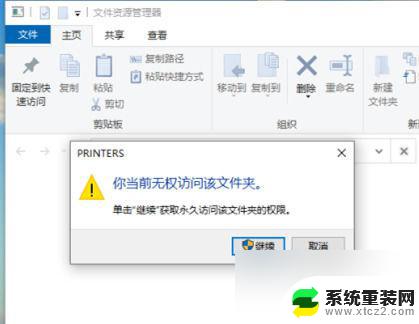
6、紧接着,将下列所有未读取的文档全部彻底删除,返回到服务管理器页面。
7、双击【 Print Spooler 】,将启动类型修改成【 自动 】,单击【 确定 】即可。
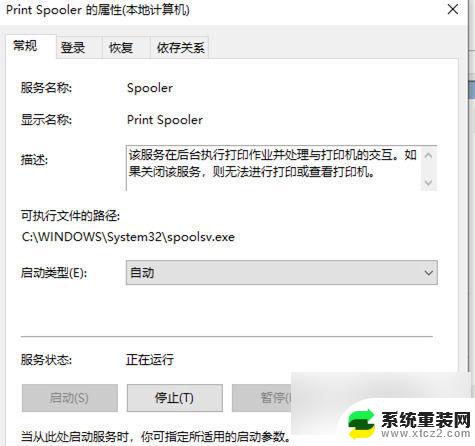
以上就是windows连接共享打印机为什么拒绝访问的全部内容,还有不懂得用户就可以根据小编的方法来操作吧,希望能够帮助到大家。